Alt du kan gjøre med iPhones hemmelige "forespørsler"

Din iPhone har hemmelige koder du kan koble til oppringeren for å få tilgang til skjulte alternativer. Disse kodene "forhør" telefonen for å finne og endre ulike innstillinger. For eksempel kan du vise en mer presis visning av din cellesignalstyrke og sette opp telefonsamtaler for å blokkere utgående telefonsamtaler.
Mange avhørskoder gjør ting du kan gjøre nå fra iPhones normale innstillingsskjerm. Alle forhørskoder brukes ved å åpne telefonappen, skrive inn en kode i tastaturet og trykke på ringetasten. Her er hva du kan gjøre med dem.
Felttestmodus
RELATERT: Slik får du tilgang til iPhone-testtestmodusen din (og se din virkelige signalstyrke)
Det mest brukte alternativet her er sannsynligvis Felt Testmodus. Felt Testmodus viser deg mer detaljert informasjon om din mobilstyrke, inkludert en presis numerisk verdi for signalstyrken din i stedet for de vanlige fem punktene. Du kan gå rundt hjemme eller på kontoret og se hvor signalet ditt er sterkest og hvor det er svakest, for eksempel.
For å få tilgang til felttestmodus, åpne telefonappen, skriv inn følgende kode i tastaturet og trykk på "Ring"
* 3001 # 12345 # *
Du får se tallene i øverste venstre hjørne på skjermen, som vist nedenfor.
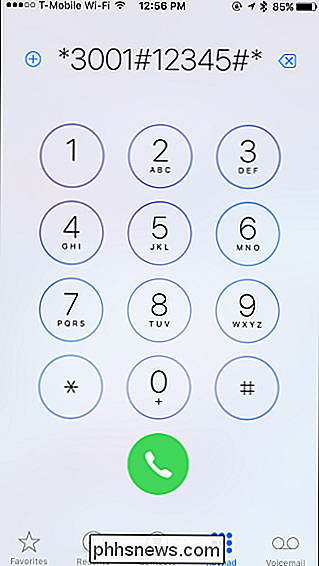
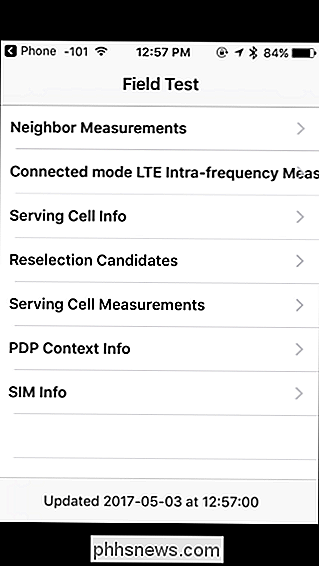
Anropssperre
Du kan sette opp "samtaleavbrudd ", Forhindrer utgående anrop til du deaktiverer ringespærringsfunksjonen. Denne funksjonen er ikke tilgjengelig på skjermbildet Innstillinger for iPhone, så du må bruke disse skjulte kodene for å aktivere den.
RELATED: Slik setter du inn SIM-kortlås for en sikrere iPhone
Du gjør det ikke må sette inn en SIM-kort-PIN-kode for å bruke denne funksjonen. Men hvis du har aktivert en SIM-kort-PIN-kode på Telefon> SIM-PIN, må du kjenne den. Dette er forskjellig fra PIN-koden for opplåsing av skjermen.
For å aktivere bilsparing og forhindre utgående anrop, koble den følgende koden til oppringeren og trykk på "Ring". Bytt "PIN" med PIN-koden til SIM-kortet. Hvis du ikke har en SIM-kort-PIN, kan du skrive inn hvilket som helst nummer du vil ha i stedet for PIN-koden. Nummeret du velger, spiller ingen rolle.
* 33 * PIN-kode
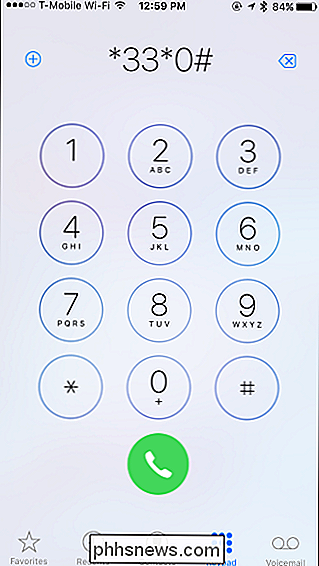
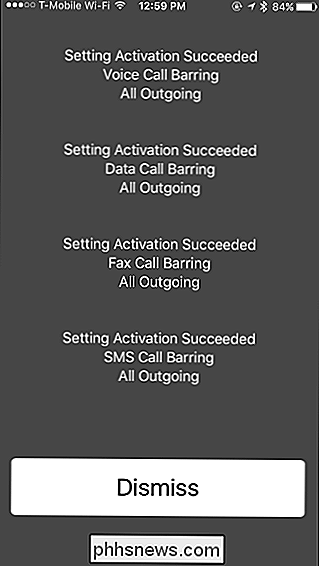
For å deaktivere bilsparing og tillate utgående anrop, koble den følgende koden til oppringeren og trykk på "Ring". Bytt "PIN" med PIN-koden til SIM-kortet, hvis du har satt en. Hvis du ikke har det, kan du skrive inn hvilket som helst nummer du vil.
# 33 * PIN-kode
Oppringeren vil godta verdien hvis du ikke har angitt en PIN-kode, slik at du kan skrive inn* 33 * 0 #for å aktivere samtaleavbrudd og skriv deretter inn# 33 * 1 #for å deaktivere det.
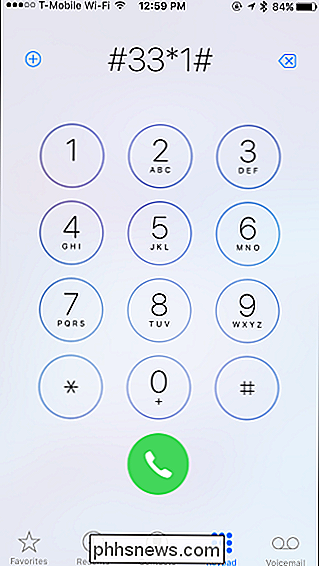
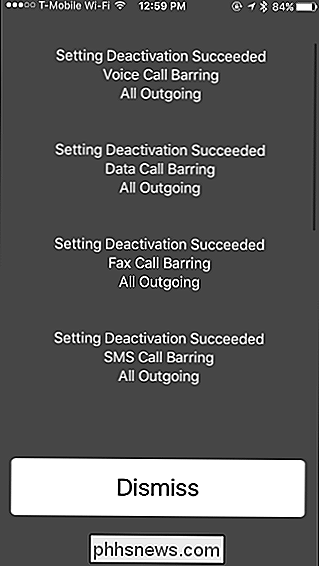
For å sjekke status for samtaleavbrudd, koble til følgende kode i oppringeren og ring "Ring".
* # 33 #
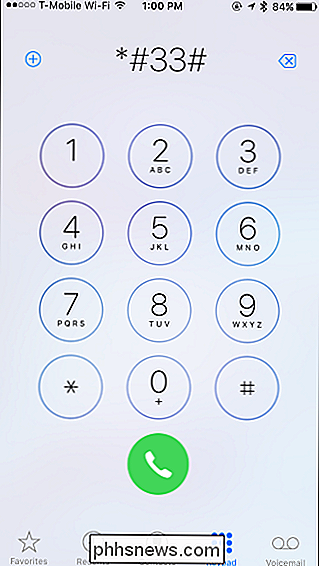
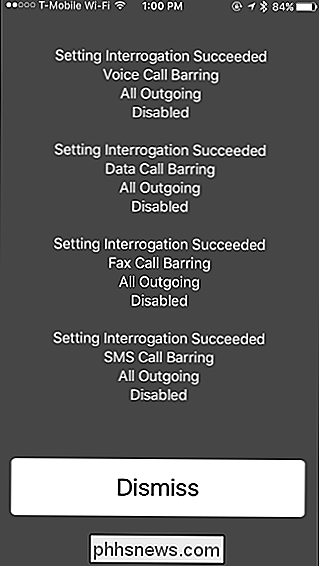
Mindre viktige koder
Det er også andre koder, selv om de ikke er så ofte brukt. Mange av disse kodene gir bare en annen måte å endre innstillinger og tilgang til informasjon du finner på iPhone-innstillingsskjermbildene. Andre koder er mindre viktige og gir tilgang til informasjon du ikke sannsynligvis trenger.
Anonymize Outgoing Calls : Skriv* # 31 #for å se om du har deaktivert anrops-ID og ringer anonymt. Du kan også lage et enkelt anonymt anrop ved å skrive# 31 # 1234567890, erstatte 1234567890 med telefonnummeret du vil ringe. Du kan også skjule din oppringer-ID for alle utgående anrop ved å gå til Innstillinger> Telefon> Vis min anrops-ID.
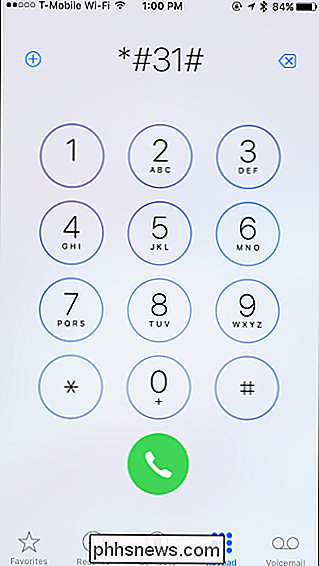
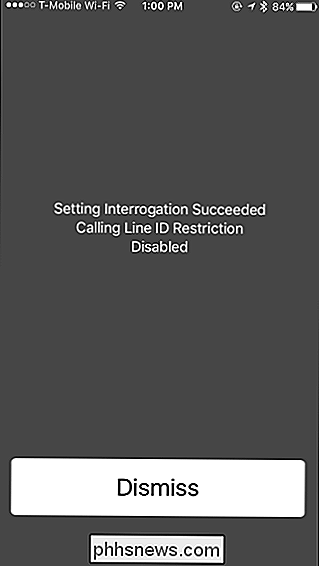
Vis IMEI-nummer : Skriv* # 06 #for å se International Mobile Utstyrsidentifikasjonsnummer på telefonen din. Dette nummeret identifiserer personlig telefonens maskinvare på mobilnettverk. Det er også synlig i Innstillinger> Generelt> Om.
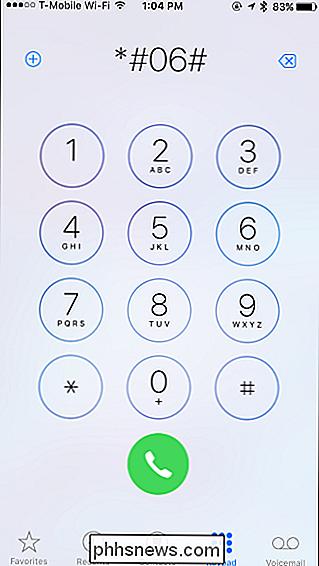
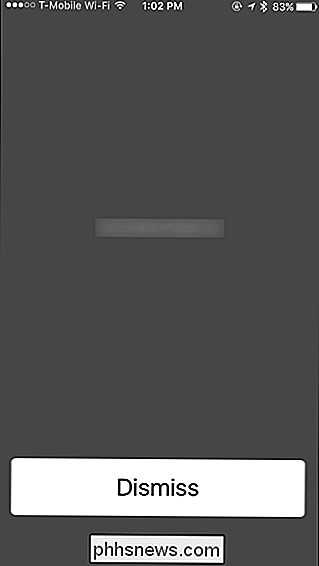
Samtale venter : Skriv* # 43 #for å se om samtale venter er aktivert eller ikke, skriv* 43 #for å aktivere samtale venter, eller skriv# 43 #for å deaktivere samtale venter. Du kan også se samtale venter status og aktivere eller deaktivere den fra Innstillinger> Telefon> Samtale venter.
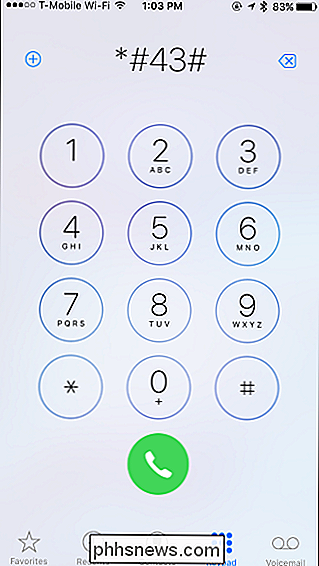
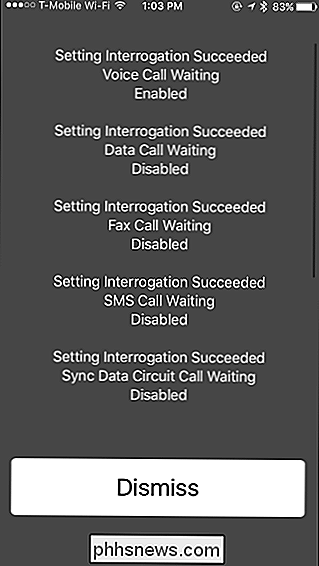
Videresending av viderekobling : Skriv* # 21 #for å se om viderekobling er aktivert eller skriv inn## 002 #for å deaktivere viderekobling av viderekobling. Du kan også se viderekoblingsstatus og aktivere det fra Innstillinger> Telefon> Viderekobling.
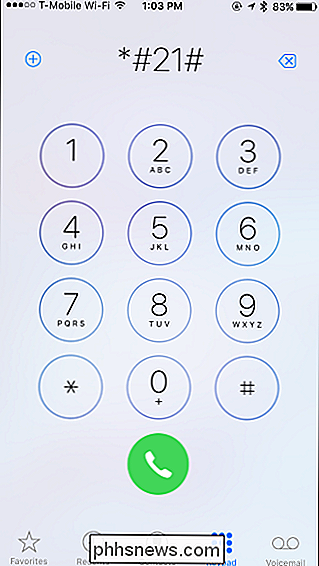
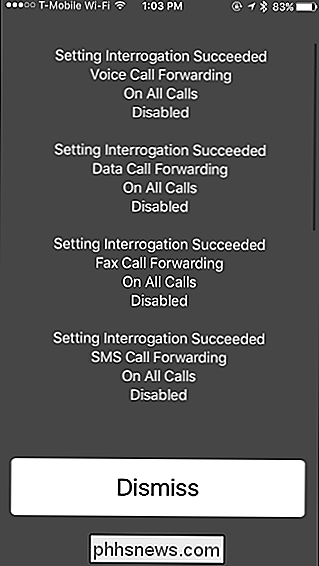
Anropslinjepresentasjon : Skriv* # 30 #for å se om din iPhone vil vise oppringers telefonnummer når et innkommende anrop kommer på telefonen din. Du kan også fortelle om dette er aktivert av om et telefonnummer vises på iPhone når noen ringer deg.
SMS Message Center : Skriv* # 5005 * 7672 #for å vise telefonnummeret av mobiloperatørens tekstmeldingssenter. Du vil sannsynligvis aldri trenge dette nummeret, men det kan i noen tilfeller hjelpe med feilsøking. Du kan vanligvis også bare spørre mobilleverandøren for dette nummeret, hvis du trenger det.
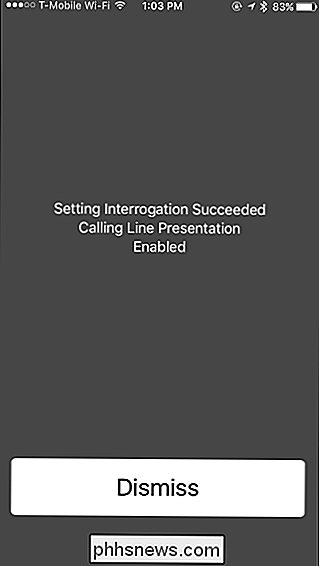
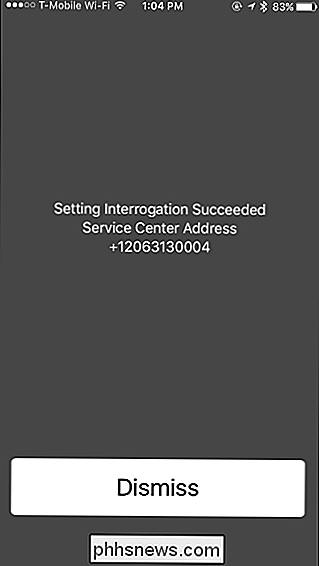
Det finnes andre spesielle koder du kan skrive inn i dialeren, men de er spesifikke for forskjellige mobiloperatører. For eksempel er det sannsynligvis et nummer du kan ringe for å se hvor mange minutter du har igjen hvis du har et begrenset antall minutter. Her er lister over koder for AT & T, Sprint, T-Mobile og Verizon.

Slik logger du ut av Netflix-kontoen din på hver enhet som bruker den
Hvis du noen gang har logget på Netflix-kontoen din på en annen persons enhet, eller har logget på den på en enhet, Ikke lenger bruk, du vet hvor irriterende det kan være - spesielt hvis noen andre ser på show på kontoen din og sparker deg av. Slik logger du deg ut av alle Netflix-økter med en enkel knapp.

Slik deaktiverer du "Vises over andre apps" -varsling på Android Oreo
Tilbake i Android Marshmallow, introduserte Google en funksjon som tillot apper å vise på toppen av andre apps. Ting som Facebook Messenger og Twilight utnytter denne funksjonen til å kunne kjøres på skjermen samtidig som andre forgrunnsapplikasjoner. RELATED: Slik løser du feilen på skjermoverlegget på Android Men det presenterte et problem i seg selv: Noen apps ville ikke løpe når noe kjørte på toppen av dem, som for eksempel Waze.



